Трака са алаткама Иаеги заједнице од Иаеги ( http://www.yaegy.toolbar.fm/) је програм за оглашавање и отмичаре претраживача који врши преусмеравање прегледавања и приказује рекламе и специјалне понуде непознатих продаваца. Такође, када Иаеги трака са алаткама је инсталирана, она мења почетну страницу вашег претраживача (у: сеарцх.цондуит.цом) и подешавања и инсталира бескорисну траку са алаткама унутар вашег претраживача. “Иаеги” тоолбари у пакету са другим програмима за инсталацију софтвера и компанија тврди да програм персонализује искуство широм веба.
Уклонити Трака са алаткама Иаеги заједнице са рачунара користите следеће кораке:
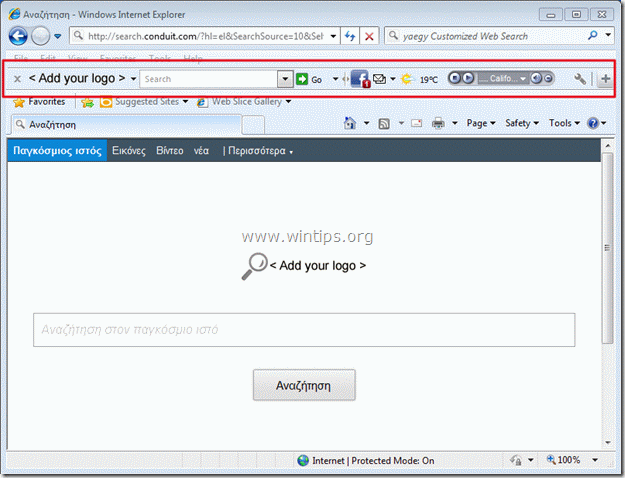
Како уклонити "Трака са алаткама Иаеги заједнице” са вашег рачунара
Корак 1. Деинсталирајте апликације инсталиране са "Иаеги” са контролне табле.
1. Да бисте то урадили, идите на Старт > Цонтрол Панел.
{Почетак > Подешавања > Контролна табла. (Виндовс хр)}

2. Двапут кликните да отворите „Додај или уклони програме” ако имате Виндовс КСП или
“Програми и функције” ако имате Виндовс 8, 7 или Виста).

3. На листи програма пронађите и уклоните/деинсталирајте ове апликације:
а. Иаеги Тоолбар (Аутор Иаеги)
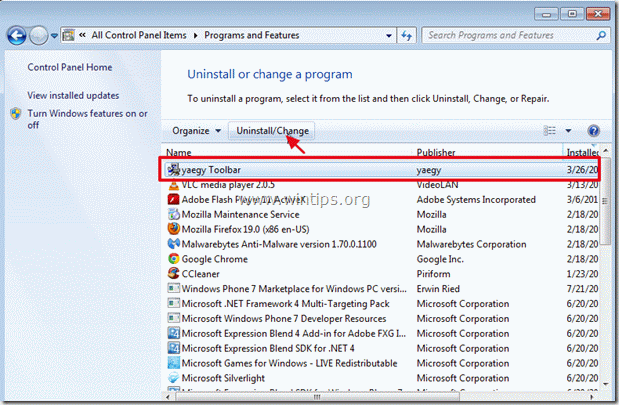
Корак 2. Уклони „Иаеги” заједнице и вратите подешавања интернет претраживача.
интернет претраживач, Гоогле Цхроме, Мозилла Фирефок
интернет претраживач
Како уклонити траку са алаткама заједнице „Иаеги“ из Интернет Екплорер-а и вратити подешавања ИЕ претраге.
1.Отворите Интернет Екплорер а затим отвори „Интернет опције”.
Да бисте то урадили из менија датотека ИЕ, изаберите „Алати” > “Интернет опције”.
Објава*: У најновијим верзијама ИЕ притисните „Геар” икона  у горњем десном углу.
у горњем десном углу.
![имаге_тхумб[49] имаге_тхумб[49]](/f/3b5a5055bbb34c12a82d2466c5e59901.png)
2. Кликните "Напредно” таб.

3. Изаберите „Ресетовати”.

4. Означите (да бисте омогућили) „Избришите лична подешавања” и изаберите „Ресетуј”.

5. Након што је акција ресетовања завршена, притисните „Близу” а затим изаберите „ок” да бисте изашли из опција Интернет Екплорер-а.

6. Поново покрените претраживач.
7. Поново отворите Интернет Екплорер и из менија датотека ИЕ изаберите „Алати” > “Управљати додацима”.

8. Изаберите „Траке са алаткама и екстензије“ на левом окну, а затим онемогућите све „Иаеги“ екстензије.
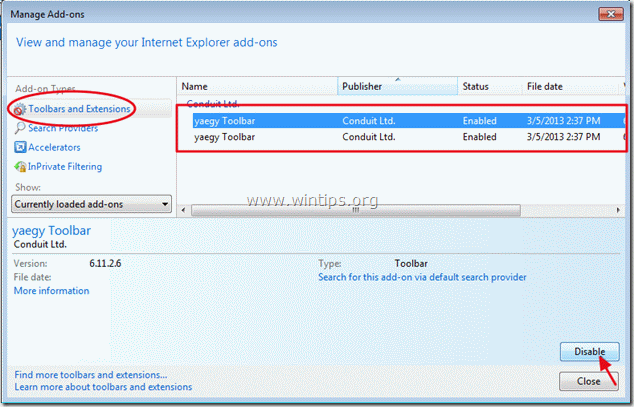
9. Кликните на "Сеарцх Провидерс” опције у левом окну. Прво изаберите и „Фабрички подешен” добављач претраге други претраживач од „иаеги”.
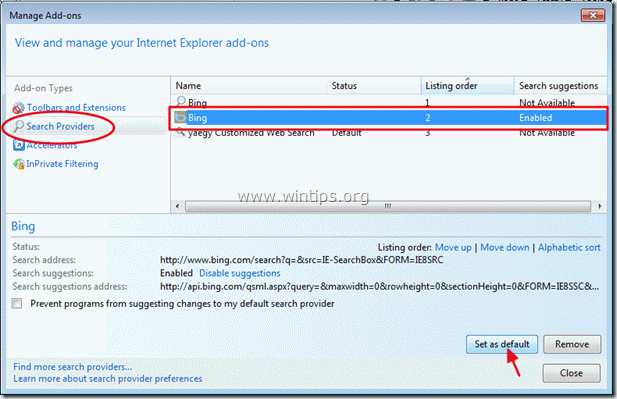
10. Затим изаберите „иаеги Прилагођена веб претрага” и кликните Уклони.
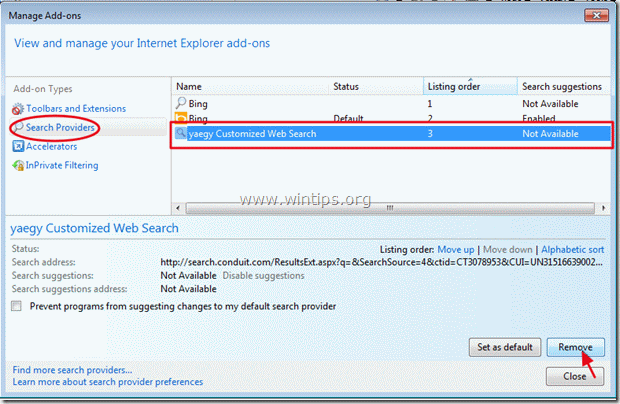
9. Затворите све ИЕ прозоре и наставите да Корак 3.
Гоогле Цхроме
Како уклонити траку са алаткама заједнице „Иаеги“ из Гоогле Цхроме-а и вратити подешавања Цхроме претраге.
1. Отворите Гоогле Цхроме и идите на Цхроме мени  и изаберите "Подешавања".
и изаберите "Подешавања".

2. Пронађите "При покретању система" одељак и изаберите "Сет Пагес".

3.Избриши тхе "сеарцх.цондуит.цом„ са почетних страница притиском на „Икс" симбол на десној страни.

4.Подесите жељену почетну страницу (на пример. http://www.google.com) и притисните "ок".

5. Иди на "Претрага" одељак и изаберите "Управљај претраживачима".

6.Одаберите жељени подразумевани претраживач (нпр. Гоогле претрага) и притисните „Постави као подразумевано".

7. Затим изаберите "сеарцх.цондуит.цом" претраживач и уклоните га притиском на "Икс" симбол на десној страни. Изабери "ок" затворити "Претраживачи„прозор.

8. Изабери "Екстензије" лево.
![имаге_тхумб[47] имаге_тхумб[47]](/f/594f486ced82f1b3440f3aa68be4ea21.png)
9. у „Екстензије" Опције уклонити "иаегикк.кк.кк.ккк.” проширење кликом на икону рециклирања са десне стране.
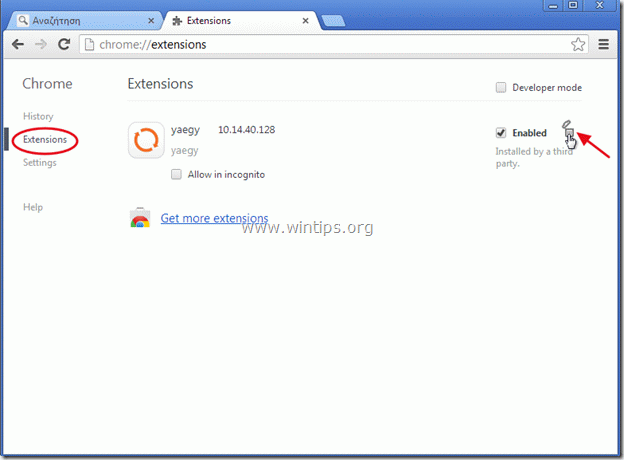
10. Затворите све прозоре Гоогле Цхроме-а и стрроцеед до Корак 3.
Мозилла Фирефок
Како уклонити траку са алаткама заједнице „Иаеги“ из Мозилла Фирефок-а и вратити поставке претраге Фирефок-а..
1. Прво морате да омогућите главну „Траку менија“ Фирефок-а.
* Десни клик, на празном месту десно од „картица страница“ и омогућити Фирефок "Мени бар".

2. Из Фирефок менија идите на „Помоћ” > “Информација о решавању проблема”.
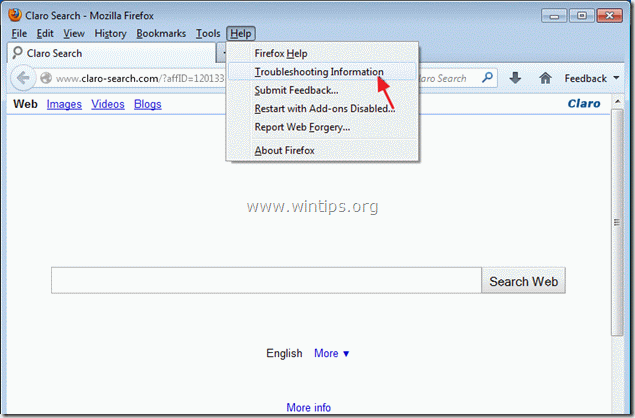
3. у „Информација о решавању проблема” прозор, притисните „Ресетујте Фирефок” дугме за ресетујте Фирефок на подразумевано стање.

4. Притисните „Ресетујте Фирефок: опет.

5. Након што је посао ресетовања завршен, Фирефок се поново покреће.
6. Из Фирефок менија идите на „Алати” > “Управљати додацима”.
![имаге_тхумб[31] имаге_тхумб[31]](/f/530ccf761acbb670148d6768a527396e.png)
7. Изабери „Проширења“ на левој страни, а затим се уверите у то “иаеги” екстензија не постоји. *
* Ако "иаеги” постоји проширење, а затим изаберите „иаеги кк.кк.кк.к” референца и изаберите уклонити.
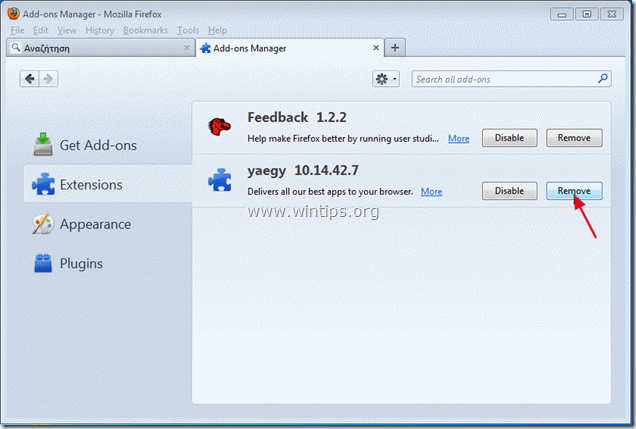
8. Затворите све Фирефок прозоре и пређите на следећи Корак.
Корак 3: Очистите преостале уносе у регистратору користећи „АдвЦлеанер“.
1. Преузмите и сачувајте “АдвЦлеанер” услужни програм на радну површину.

2. Затворите све отворене програме и Дупли клик за отварање „АдвЦлеанер” са радне површине.
3. Притисните „Избриши”.
4. Притисните „ок” у прозору „АдвЦлеанер – Информације” и притисните „ок” опет да поново покренете рачунар.

5. Када се рачунар поново покрене, Близу „АдвЦлеанер“ прозор са информацијама (реадме) и наставите да радите са рачунаром.
Корак 4.Чист ваш рачунар од преосталог злонамерне претње.
Преузимање и инсталирајМалвареБитес Антималваре да очистите све преостале злонамерне претње на вашем рачунару.*
*Ако не знате како да инсталирате и користите “МалвареБитес Анти-Малваре“, прочитајте ове упутства.
савет: Да бисте били сигурни да је ваш рачунар чист и безбедан, извршите потпуно скенирање Малваребитес' Анти-Малваре у прозору „Безбедан режим“.*
*Да бисте ушли у Виндовс безбедни режим, притисните „Ф8” док се рачунар покреће, пре него што се појави Виндовс логотип. Када "Виндовс мени напредних опција” се појави на екрану, користите тастере са стрелицама на тастатури да бисте прешли на Безбедни режим опцију, а затим притисните „ЕНТЕР“.
Корак 5. Очистите нежељене датотеке и уносе.
Користите „ЦЦлеанер” програм и наставите на чист ваш систем од привременог интернет датотеке и неважећи уноси у регистар.*
*Ако не знате како да инсталирате и користите „ЦЦлеанер“, прочитајте ове упутства.
